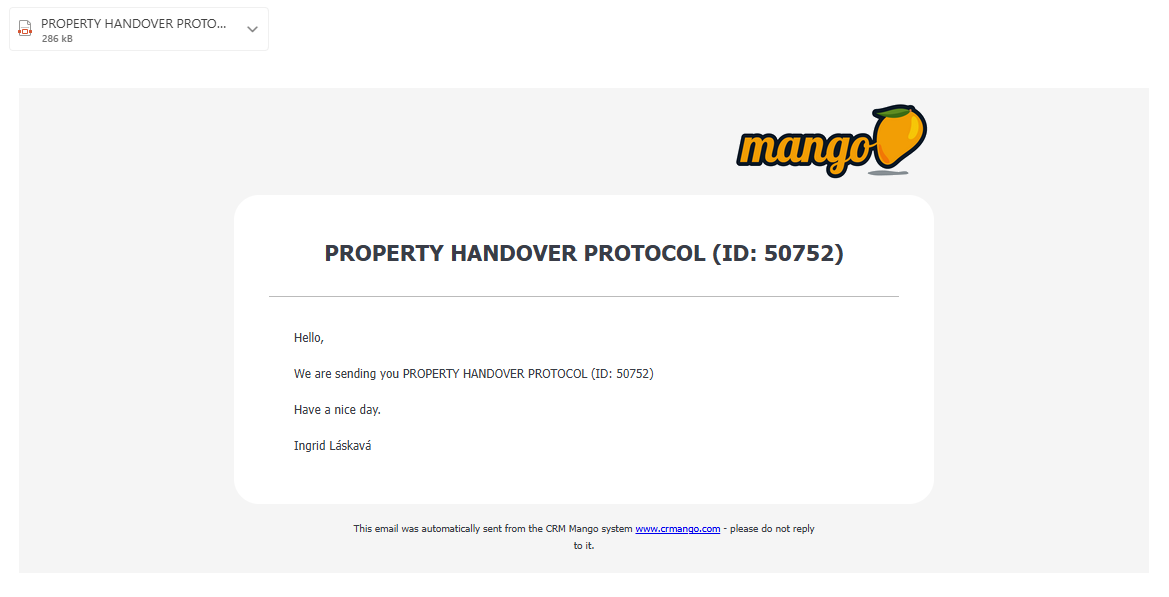Las actividades personalizadas en Mango se utilizan para crear un documento, una plantilla o un informe sobre el trabajo realizado (por ejemplo, un informe de instalación, de montaje o de servicio). Pueden servir de base para la facturación. Al ser un tipo de actividad personalizada, se puede registrar en el trabajo realizado/entregado y, por lo tanto, forma parte de los informes.
Al crear tu propia actividad, puedes definir los distintos campos y criterios que necesitas, como campos de selección de fecha, campos de texto, listas de opción múltiple, casillas de verificación y campos de firma. Por supuesto, puedes insertar un archivo o una foto. También puedes establecer quién puede crear y editar campos individuales, y para quién qué campos son obligatorios. Asimismo, puedes determinar qué campos deben ser visibles al exportar un documento a un cliente y cuáles no. También puedes enviar tu actividad directamente al cliente por correo electrónico.
Las actividades personalizadas las encontraremos en la sección Configuración, donde seleccionamos la opción Actividades personalizadas en el menú principal:
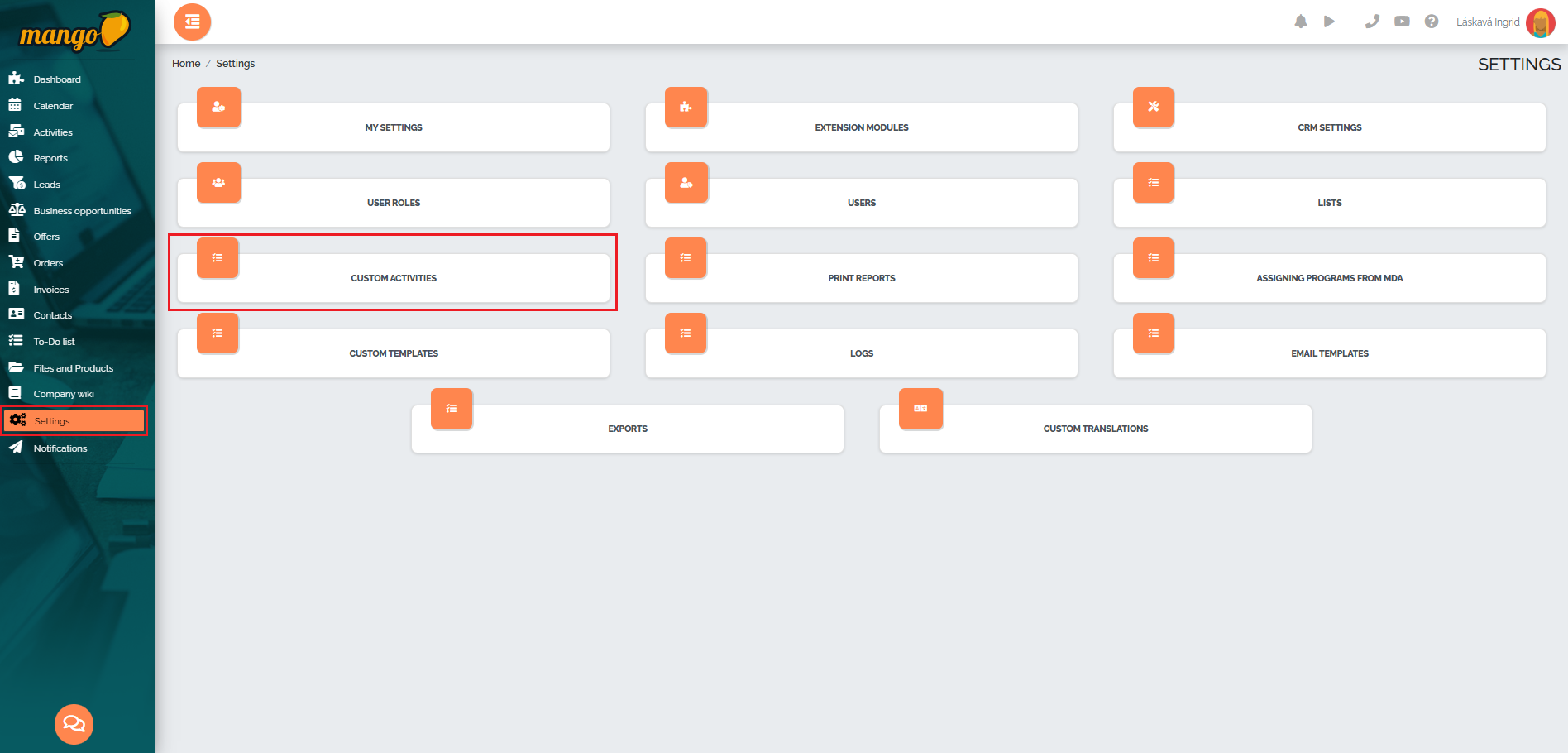
Creamos una nueva actividad personalizada usando el botón verde más en la esquina inferior derecha de la pantalla: 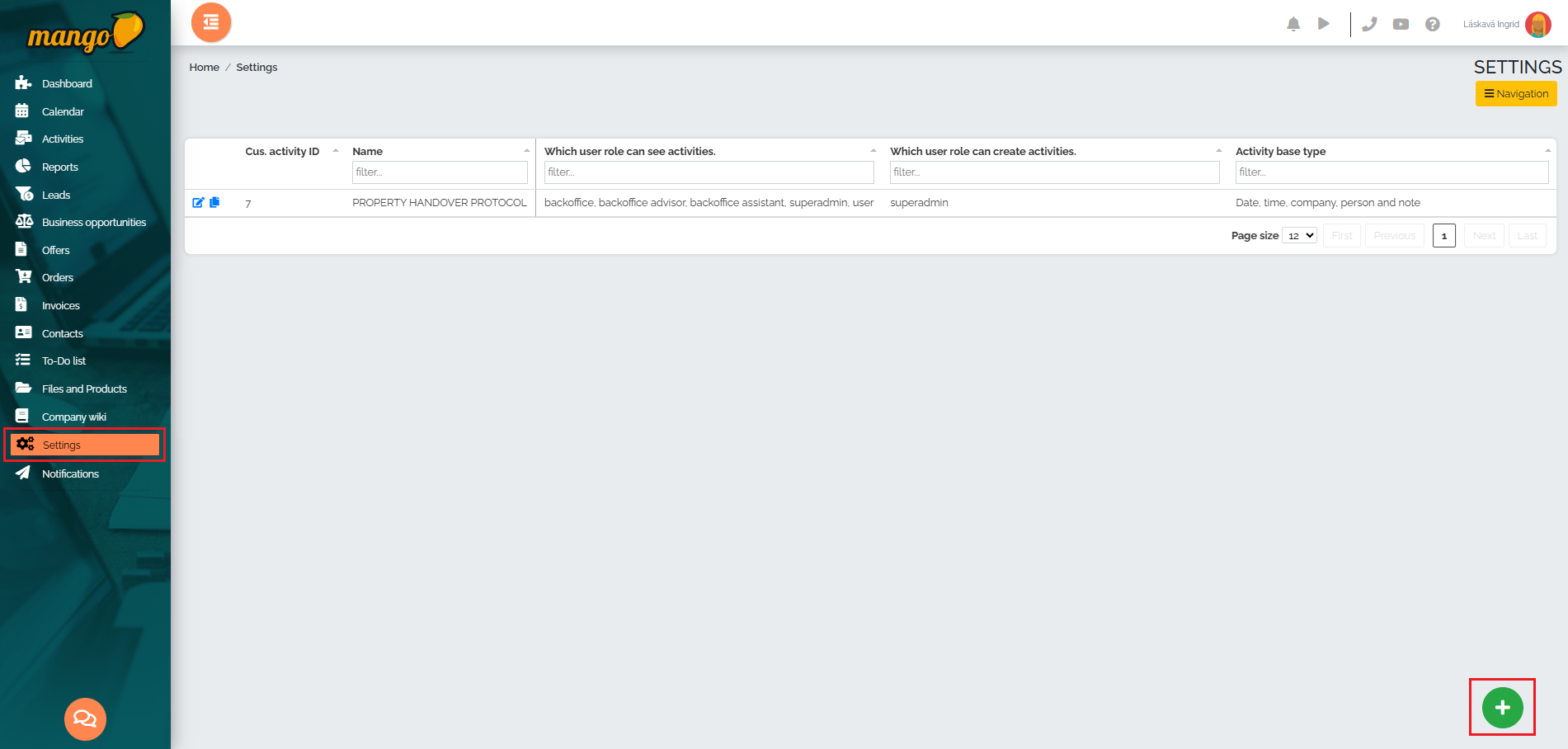
Luego, en la nueva tabla, completamos todos los campos obligatorios, como el nombre de la actividad, y seleccionamos el rol de usuario que puede verla y editarla. En la última fila, seleccionamos el tipo de base de la actividad, es decir, si deseamos registrar:
Opción 1: sólo fecha, hora y nota (p. ej. registro de trabajo - programación)
2ª opción: fecha, hora, empresa, persona y nota (p. ej. protocolo de asamblea con selección de empresa/persona y opción de insertar una nota),
3ª opción: fecha, hora, fecha de la próxima actividad y una nota (por ejemplo, protocolo de montaje, con la previsión de que la próxima actividad pueda suponer, por ejemplo, el envío de un cuestionario de satisfacción).
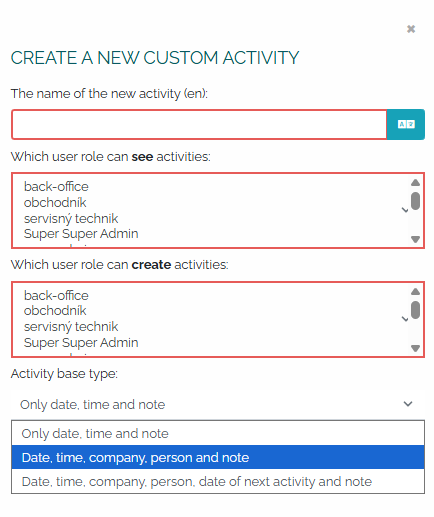
Después de guardar, la actividad recién creada aparecerá en la lista y podremos comenzar a editarla haciendo clic en el icono del lápiz:

Luego se abrirán los detalles de la actividad, donde en la primera sección titulada Editar tu propia actividad, podremos editar el nombre de la actividad:
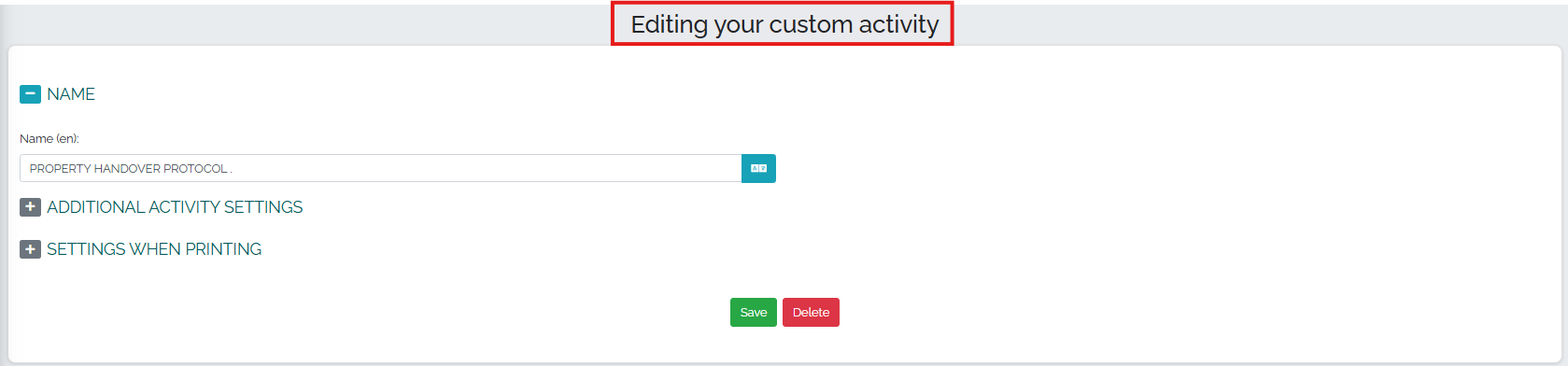
También podemos editar quién puede ver la actividad, qué rol de usuario puede crearla y el color de los gráficos. El tipo de actividad no se puede cambiar en esta etapa:
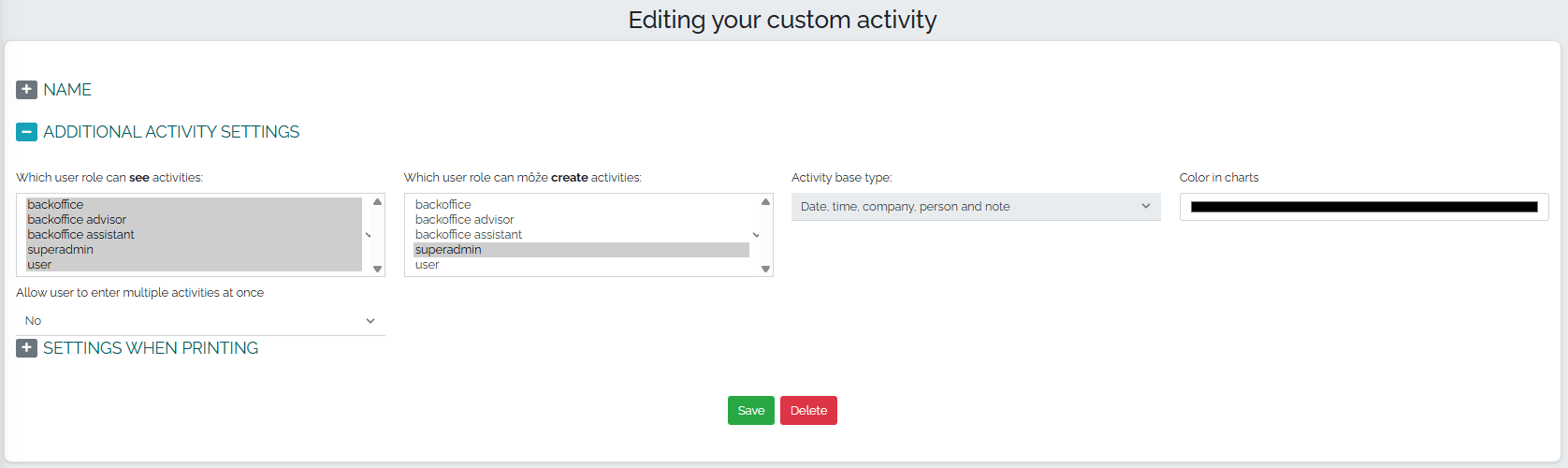
La última opción ofrece ajustes de impresión, donde podemos elegir mostrar la fecha y la hora en el encabezado de la actividad, así como la empresa, el cliente y el logotipo. En el último campo, podemos elegir qué columnas de la libreta de direcciones queremos mostrar en la versión impresa de nuestra actividad:
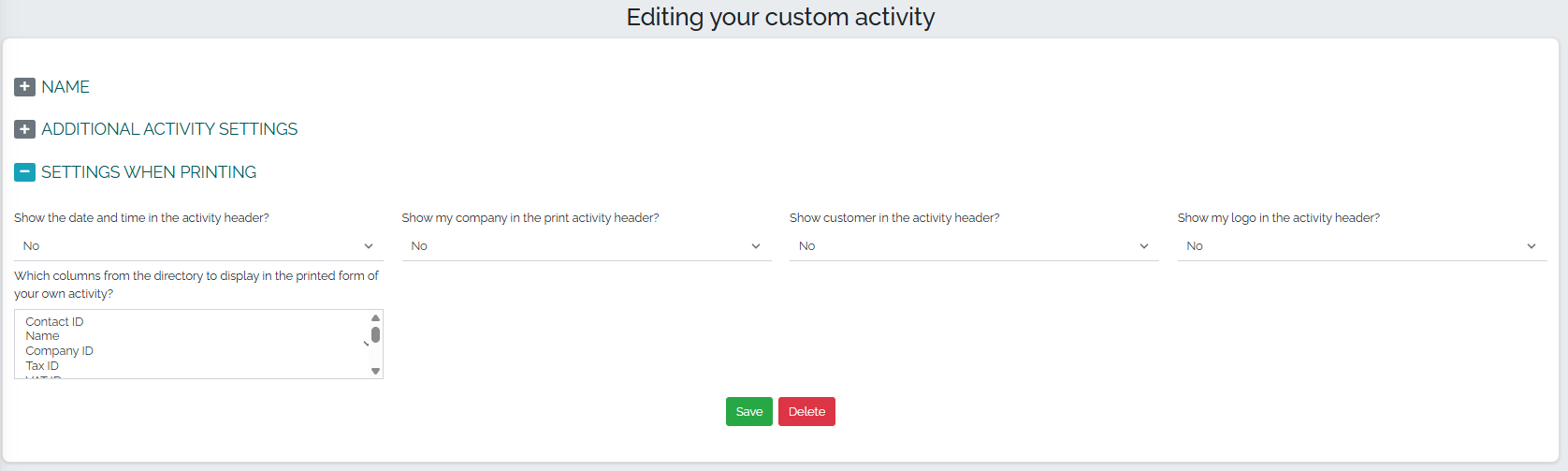
Por último, todo lo que necesitas hacer es presionar el botón Guardar.
En la segunda parte, titulada Editar el formulario de campos de entrada, pasamos a crear los campos de nuestra propia actividad. Añadimos un elemento pulsando el botón verde con el símbolo más .

Aparecerá una ventana donde podemos seleccionar el tipo y el nombre del campo de entrada. Disponemos de varias opciones: Título de sección, Línea de separación, Texto breve, Campo de texto, Número, Fecha, Hora, Fecha y hora, Lista, Lista con múltiples opciones de selección, Casilla de verificación, Color, Firma, Empresa de la libreta de direcciones, Personas de la libreta de direcciones, Archivo, Objetos HTML, Productos del pedido.
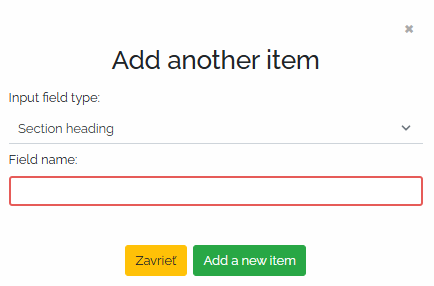
Como ejemplo de muestra, decidimos crear nuestra propia actividad llamada PROTOCOLO DE ENTREGA DE PROPIEDAD, es decir, crearemos un protocolo de muestra simple para la entrega y recepción de una propiedad, que consta de varios tipos de elementos.
El primer tipo de elemento es el Título de la Sección, y en el campo Nombre del Campo, hemos introducido el nombre de nuestro protocolo de muestra. Guardamos el elemento pulsando el botón Añadir Nuevo Elemento .
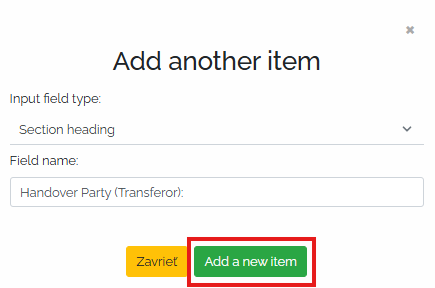
Este elemento, es decir, el título que indica el transferente de la propiedad, es inmediatamente visible en nuestro protocolo de transferencia después de guardarlo.

El segundo tipo de elemento es una lista con la opción de seleccionar una respuesta. Por ejemplo, si se trata de una pregunta sobre si la propiedad que se va a adquirir está gravada, habrá dos opciones: sí o no. Así pues, seleccionaremos el tipo de campo de entrada (lista), el nombre del campo (¿La propiedad está gravada?), el ancho del campo, determinaremos si el elemento es obligatorio y los roles de usuario que pueden editarlo. Finalmente, seleccionaremos las opciones para seleccionar respuestas. En el campo marcado como 1. Elemento de lista, ingresaremos la respuesta Sí. Añadiremos otra opción pulsando el icono verde con el signo más (N.º 1). Ingrese la respuesta no en el campo. Después de completar todos los campos, confirme la adición del elemento pulsando el botón Añadir nuevo elemento (n.° 2), como se muestra en la imagen a continuación:
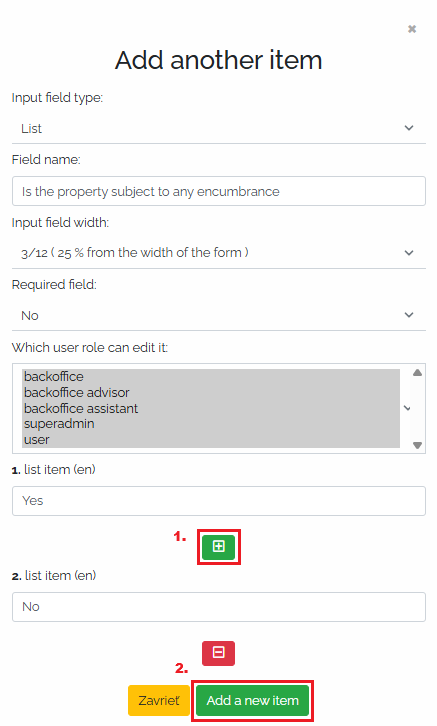
Después de guardar, este elemento es visible en nuestro registro de muestra:

Otro tipo de elemento muy importante es la firma. Creamos un nuevo elemento con el botón verde + . Seleccionamos Firma como tipo de campo de entrada e introducimos Firma de la parte que entrega en el nombre del campo. Seleccionamos 6/12 para el ancho del campo de entrada, lo configuramos como obligatorio y solo un usuario con rol de superadministrador puede editarlo. En el siguiente campo, seleccionamos qué campos deben bloquearse después de firmar (se pueden seleccionar varias opciones o todas) y seleccionamos 4 para la altura del campo de texto, como se muestra en la imagen.
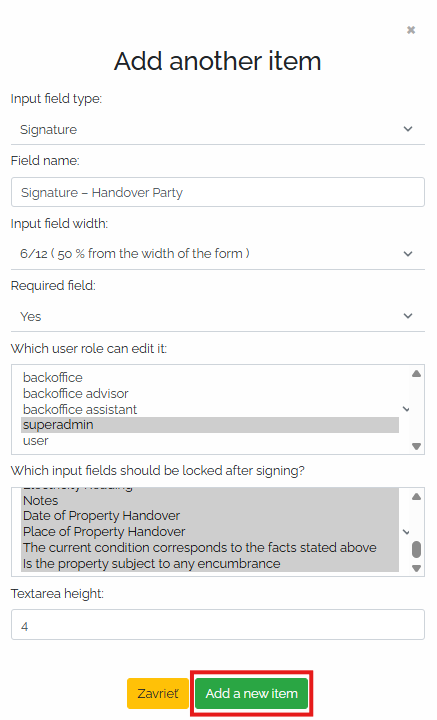
Al hacer clic en el botón verde Agregar nuevo elemento , guardamos este elemento y podemos verlo en el registro junto con los elementos anteriores de la siguiente manera:
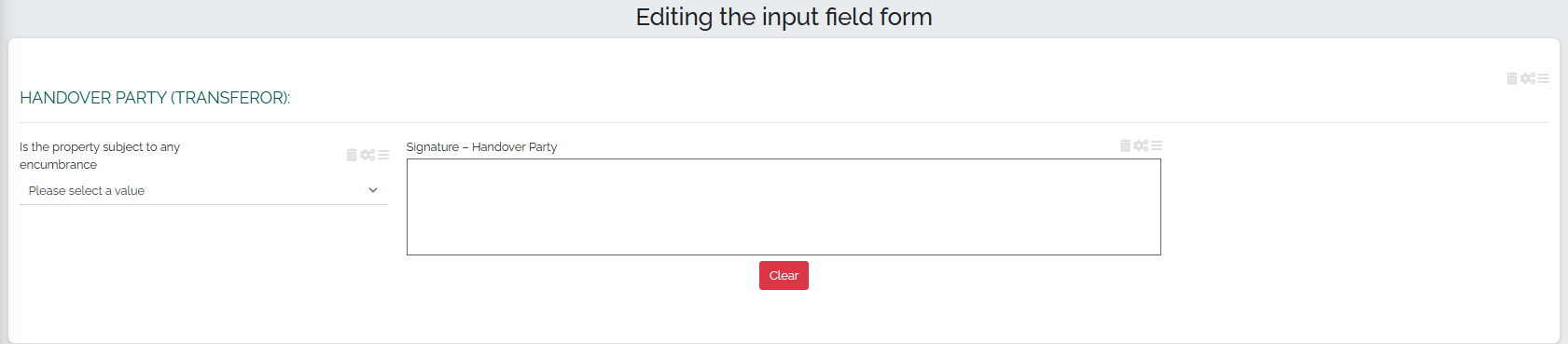
Podemos editar, eliminar o reorganizar todos los elementos creados en nuestro registro. Para ello, usamos los iconos en la esquina superior derecha de cada elemento: 
El icono de la papelera se usa para eliminar un elemento. El icono del engranaje se usa para editar el campo. Al hacer clic en él, aparecerá una ventana donde podemos editar directamente el nombre del elemento, si queremos que se muestre al imprimir, el borde del campo, el color de fondo, cómo se mostrará el nombre, el ancho del campo, quién puede editarlo, si el elemento es obligatorio o no, o incluso los elementos de la lista que definimos previamente.
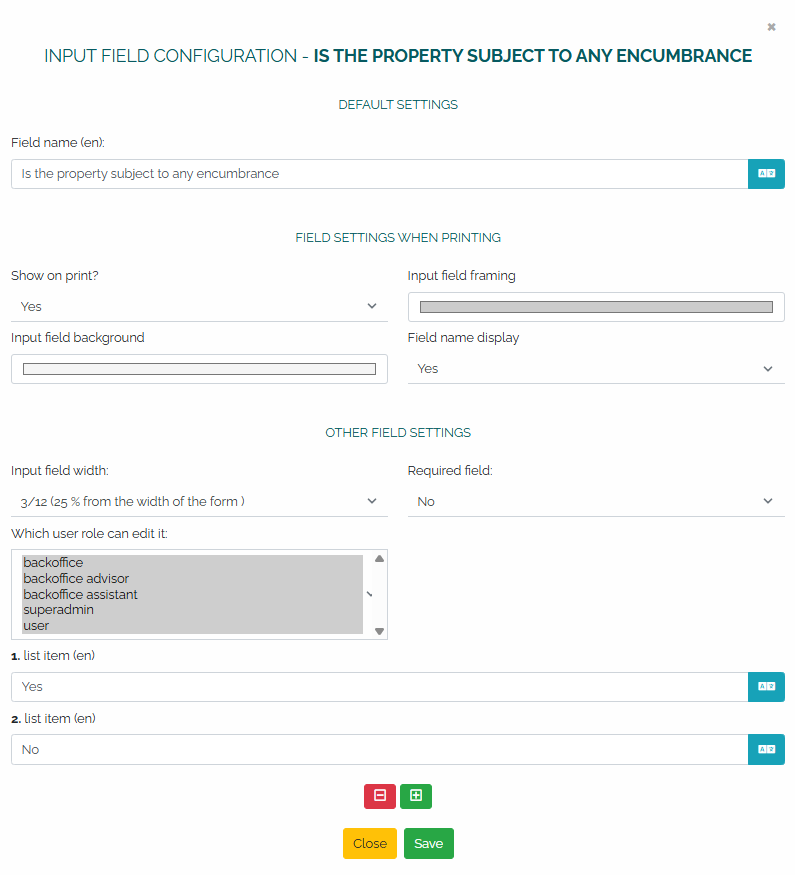
El icono de tres líneas permite mover elementos a cualquier ubicación dentro del informe, por ejemplo, al editar el orden de los campos. Los elementos se pueden mover fácilmente con la función de arrastrar y soltar: simplemente haga clic en el elemento, manténgalo pulsado, muévalo a la ubicación deseada y suelte el botón del ratón.
Si hemos creado todos los campos necesarios, nos dirigiremos a la sección Actividades y completaremos este protocolo de traspaso. En la sección Actividades, crearemos una nueva actividad usando el botón verde con el signo más y seleccionaremos PROTOCOLO DE TRASPASO DE PROPIEDAD como tipo de actividad. Se abrirá una nueva ventana con la actividad, donde deberá completar los campos: Mi empresa, Nombre/Apellido de la empresa, FO/Número de identificación personal/Número de documento nacional de identidad y, si corresponde, Apellido de la persona. En el último campo, se puede añadir una nota a la actividad:
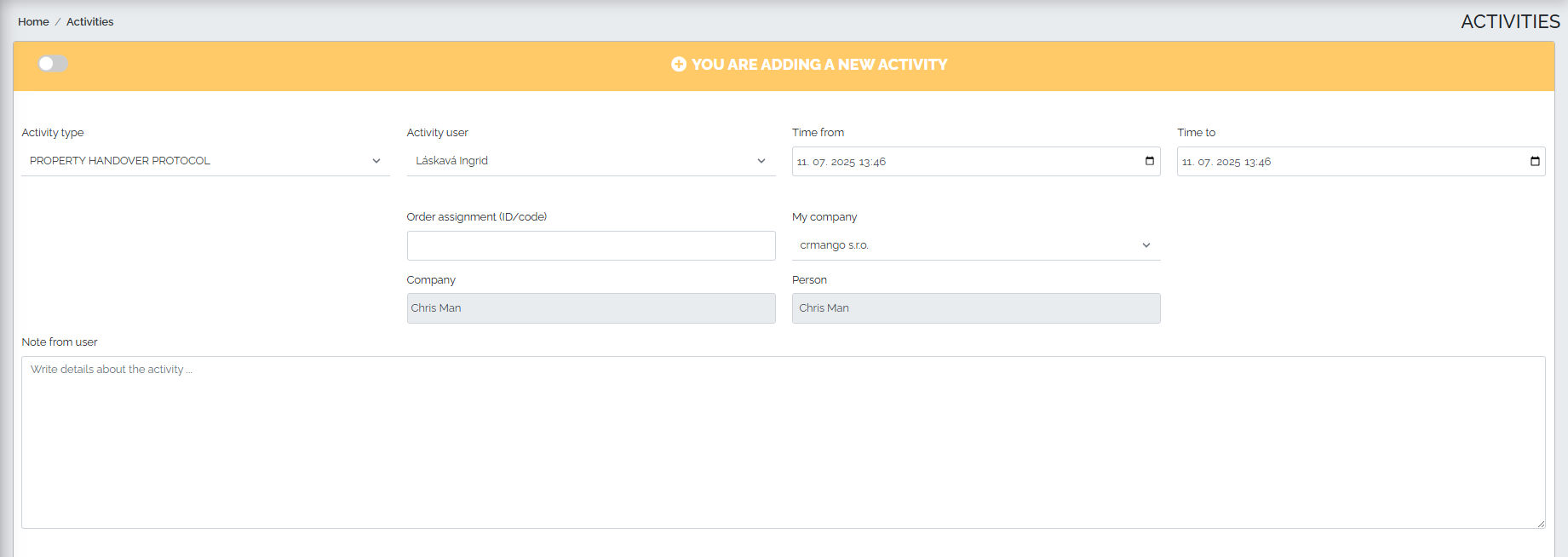
En el siguiente paso rellenaremos todos los campos de nuestro protocolo y finalmente ambas partes lo firmarán:
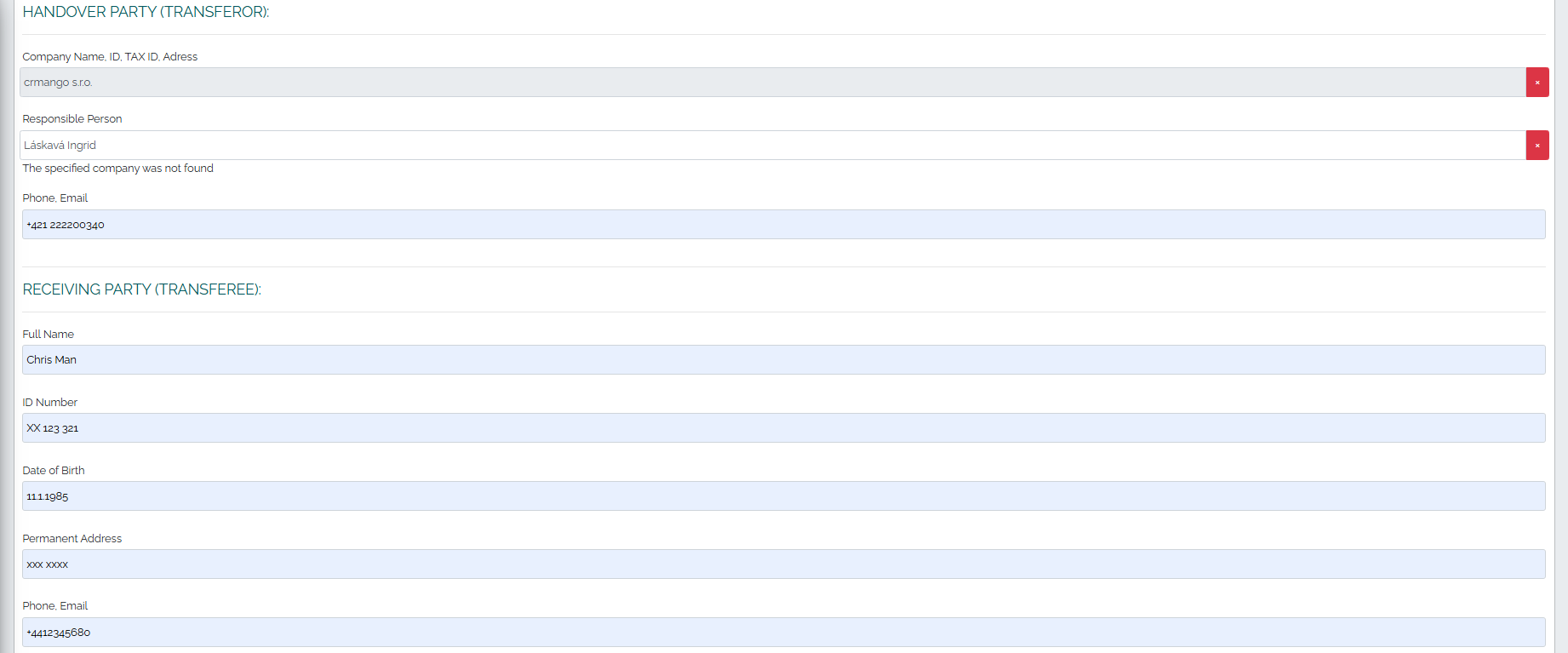
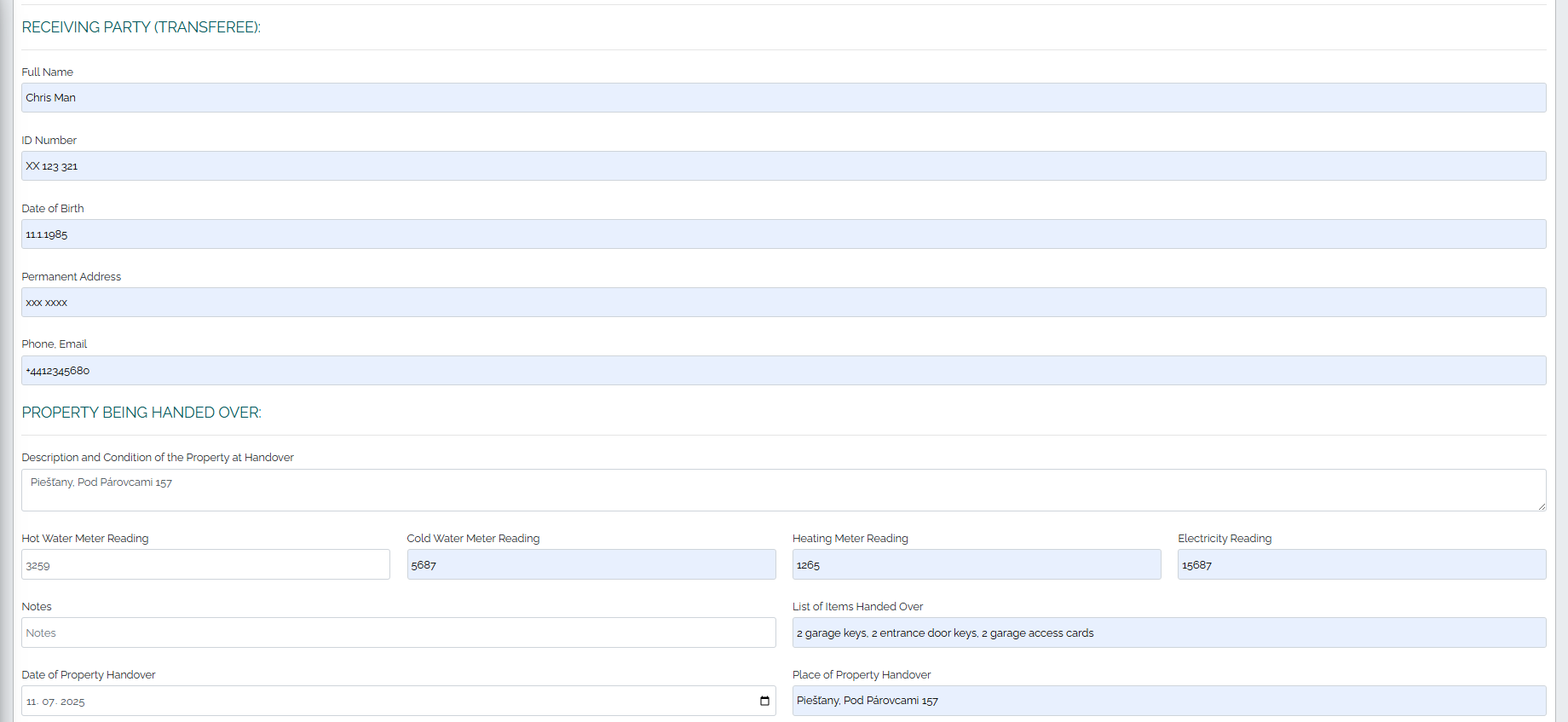

Tras la firma del protocolo, Mango nos ofrece dos opciones:
1. Al pulsar el botón verde Añadir actividad (n.º 1), como se muestra en la imagen superior, guardamos la actividad. Podemos verla más tarde en la sección Actividades.
2. Si hacemos clic en la opción Añadir actividad y - ver vista previa (nº 2), veremos el protocolo completado.
En la esquina superior derecha del encabezado de la actividad hay cinco símbolos que ofrecen las siguientes opciones:

1. Cambiar idioma
2. Imprima el documento
3. Descargar como imagen
4. Descargar como PDF
5. Agregar al calendario.
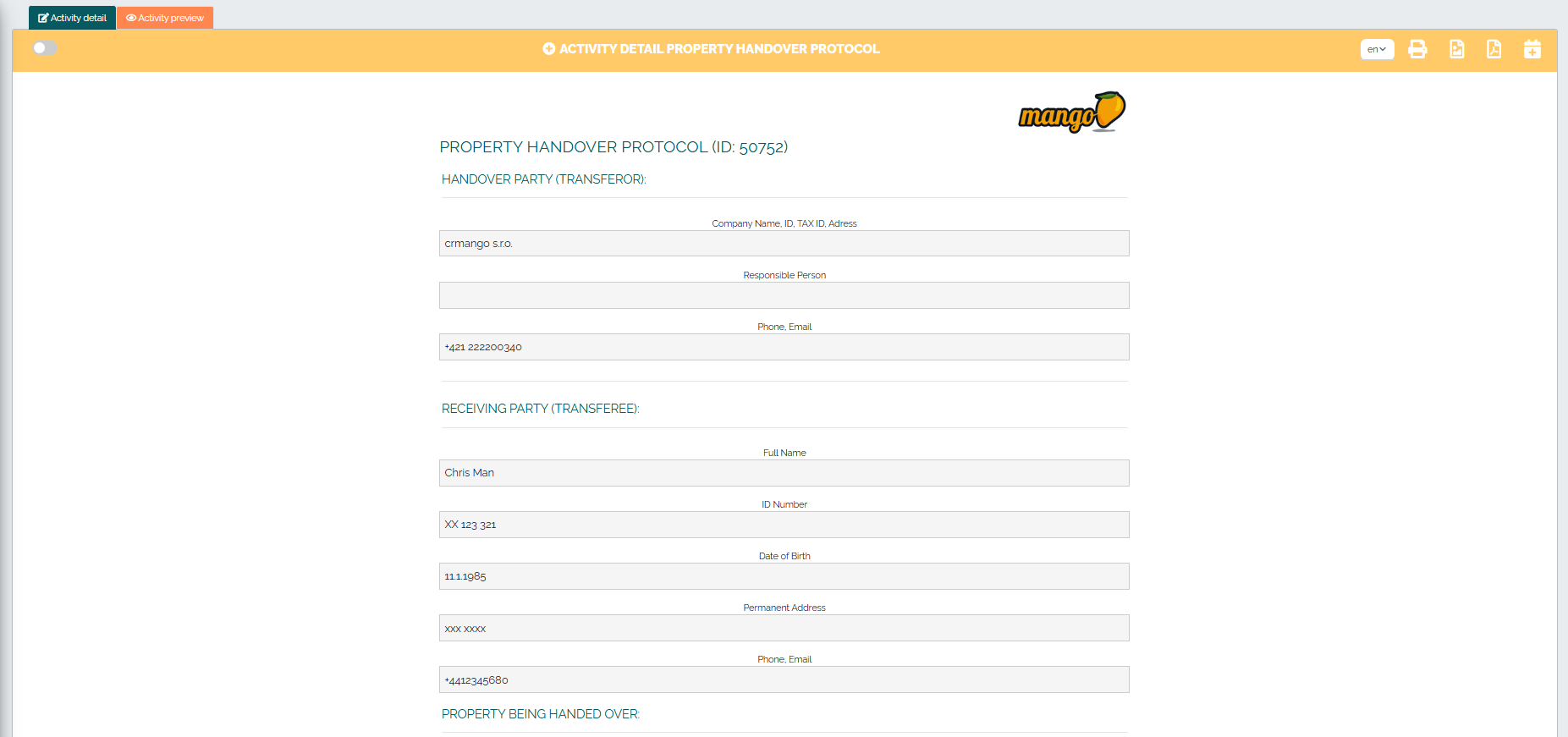
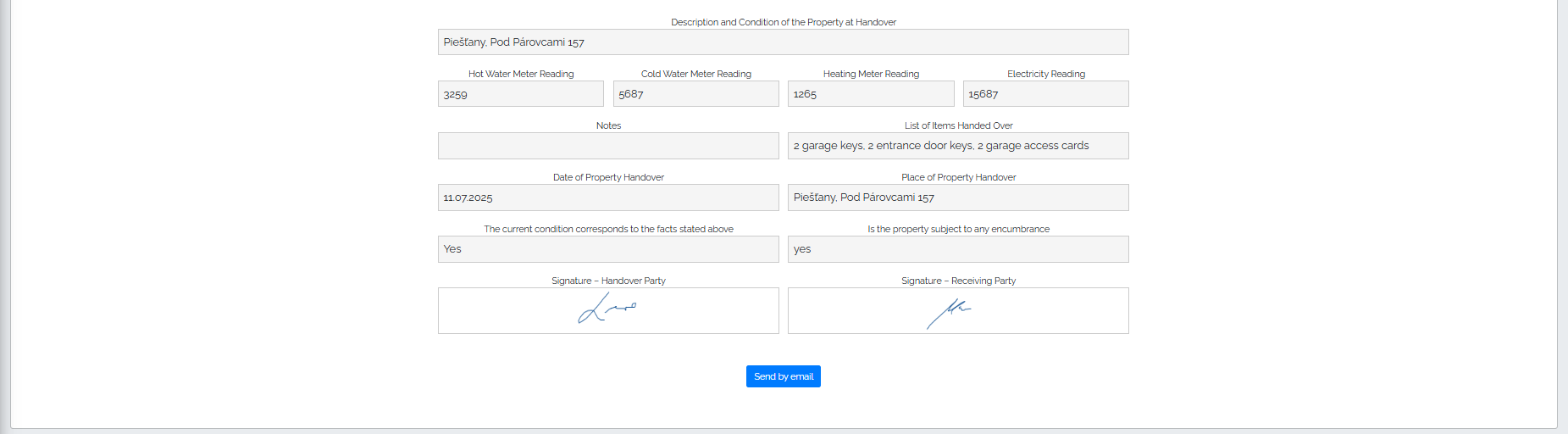
Al final del informe, hay un botón azul Enviar por correo electrónico , que permite enviar el informe al cliente inmediatamente por correo electrónico. Al hacer clic en este botón, aparecerá una ventana donde debemos introducir el correo electrónico del destinatario, editar el asunto y el texto del mensaje predefinidos y pulsar el botón verde Enviar .
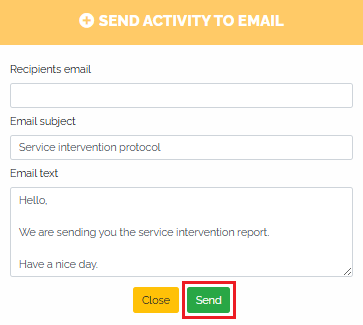
El cliente recibirá un correo electrónico con un archivo adjunto, que puede verse así: